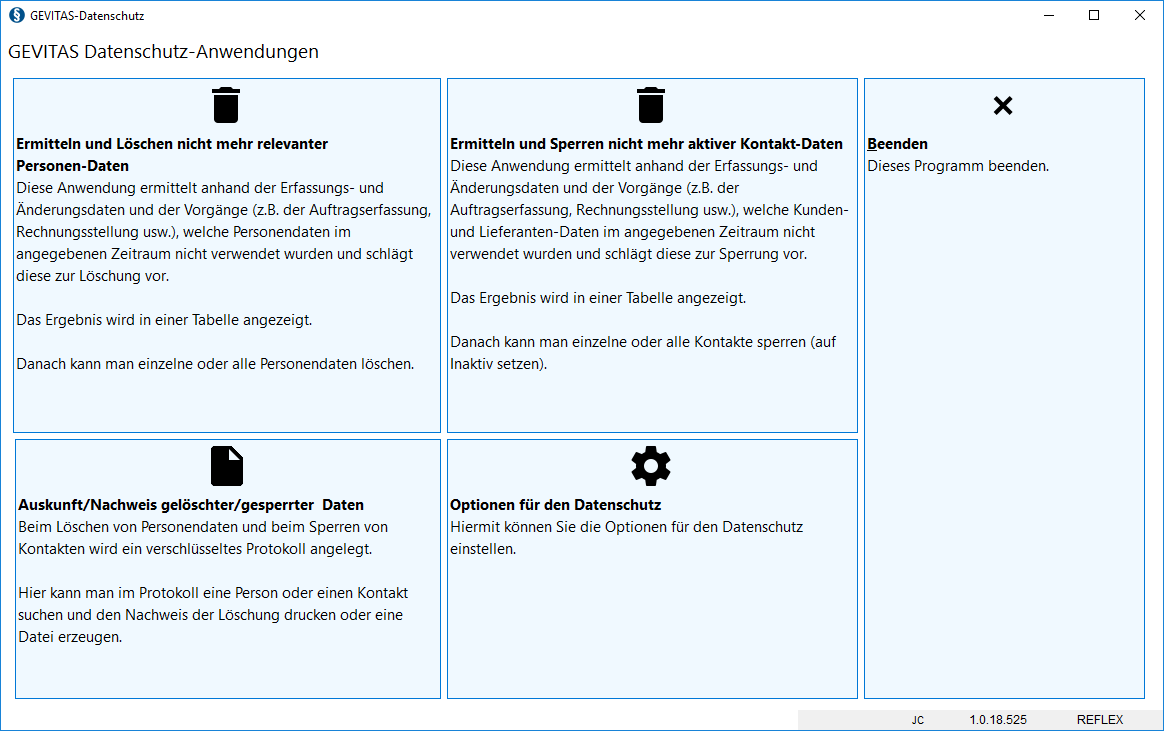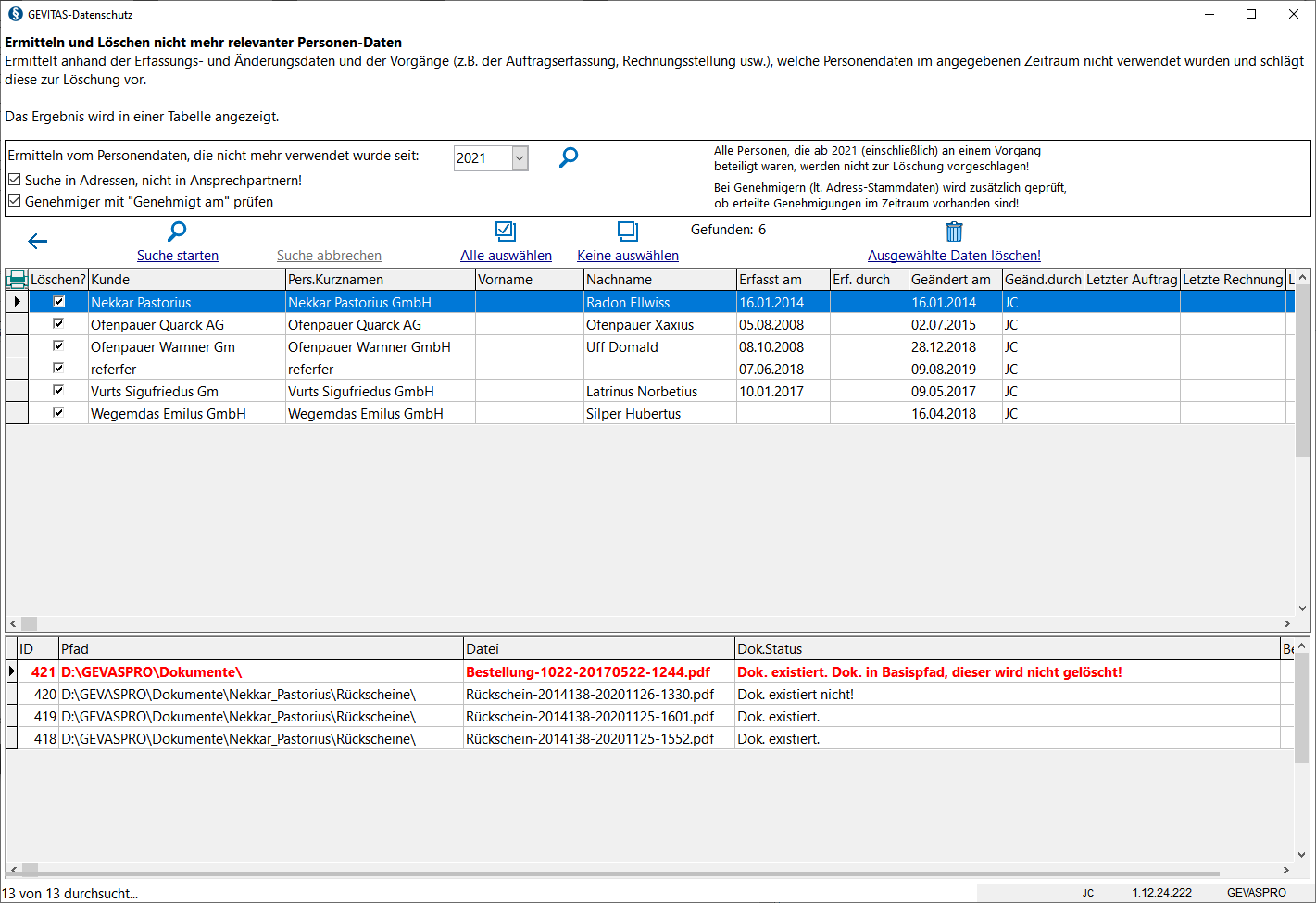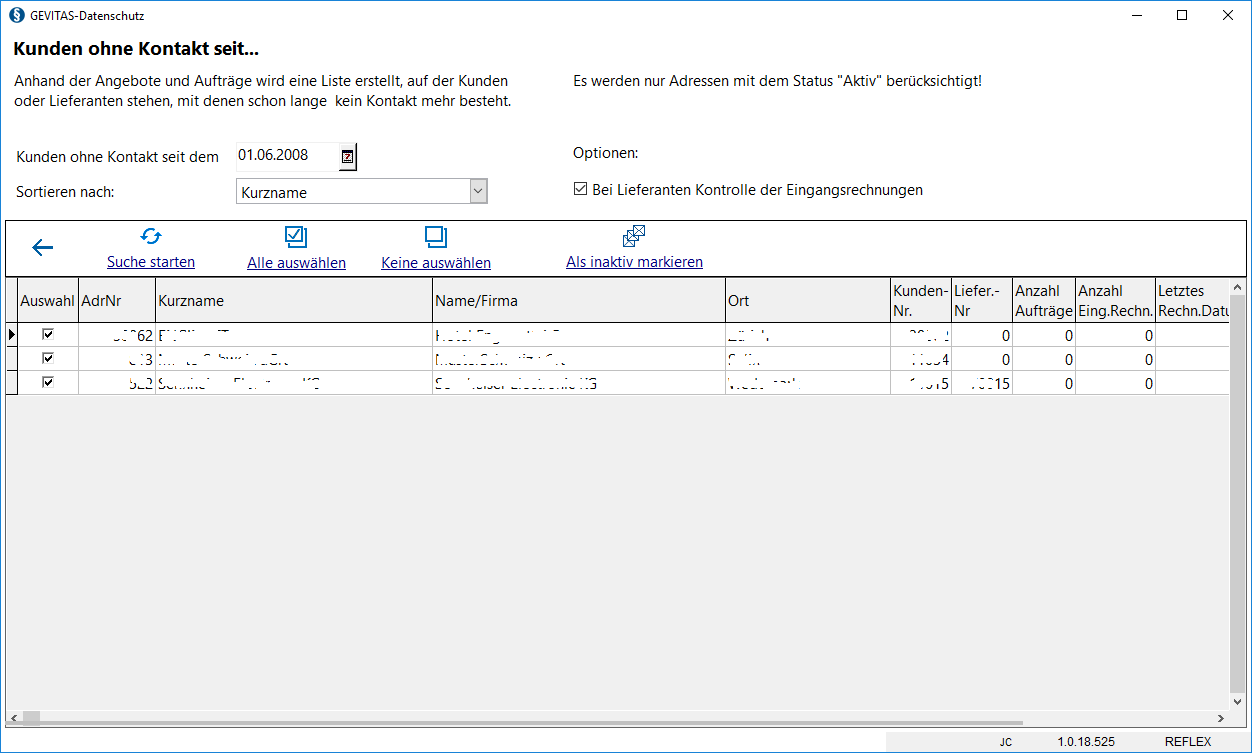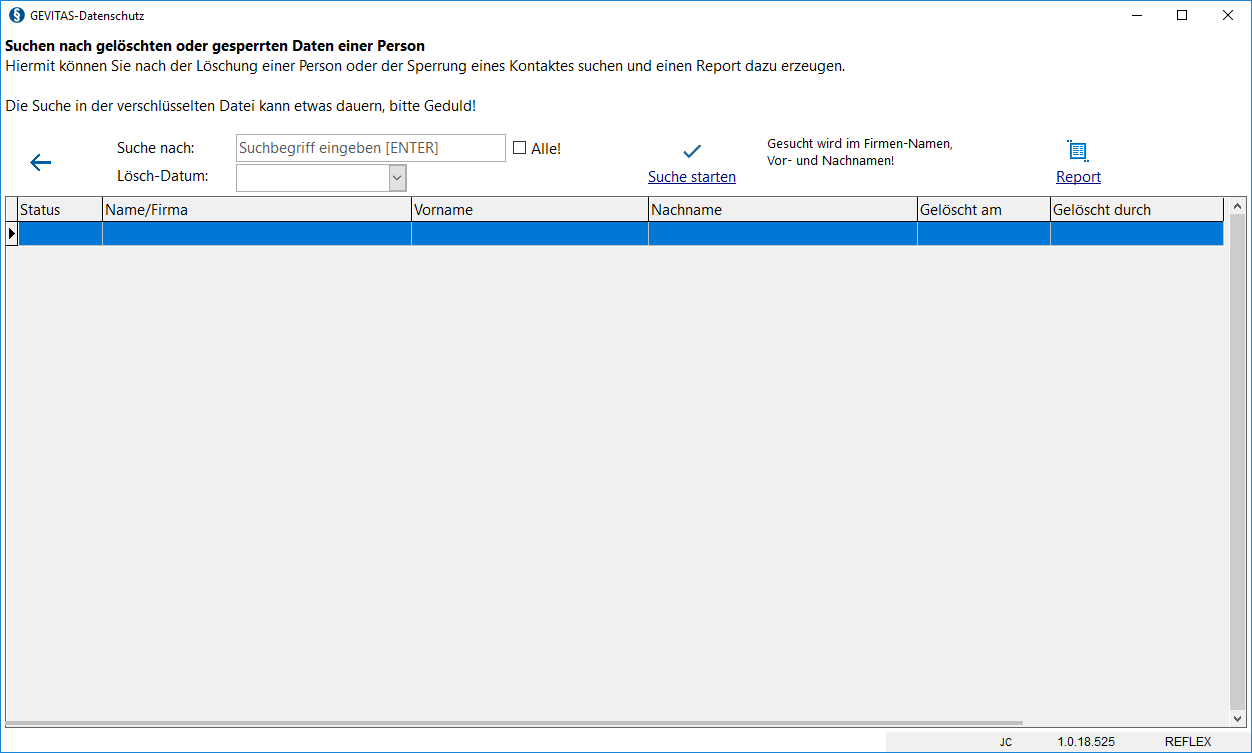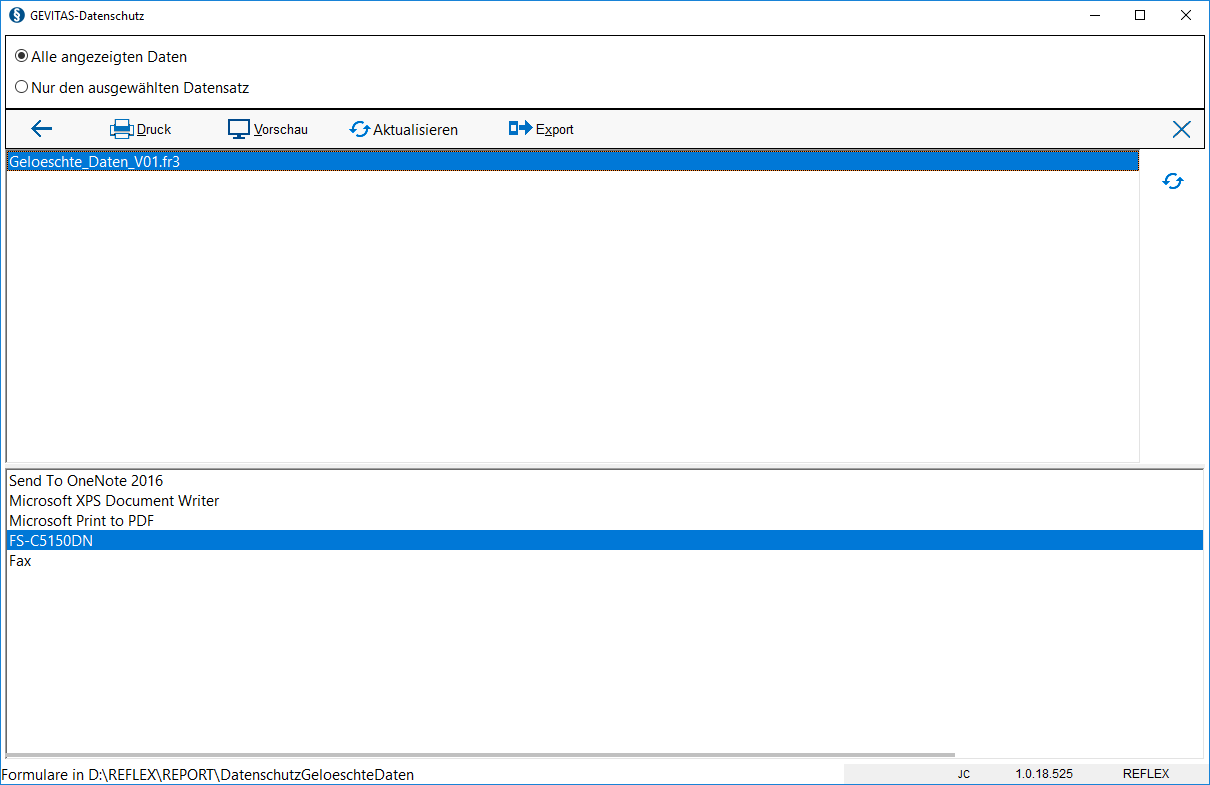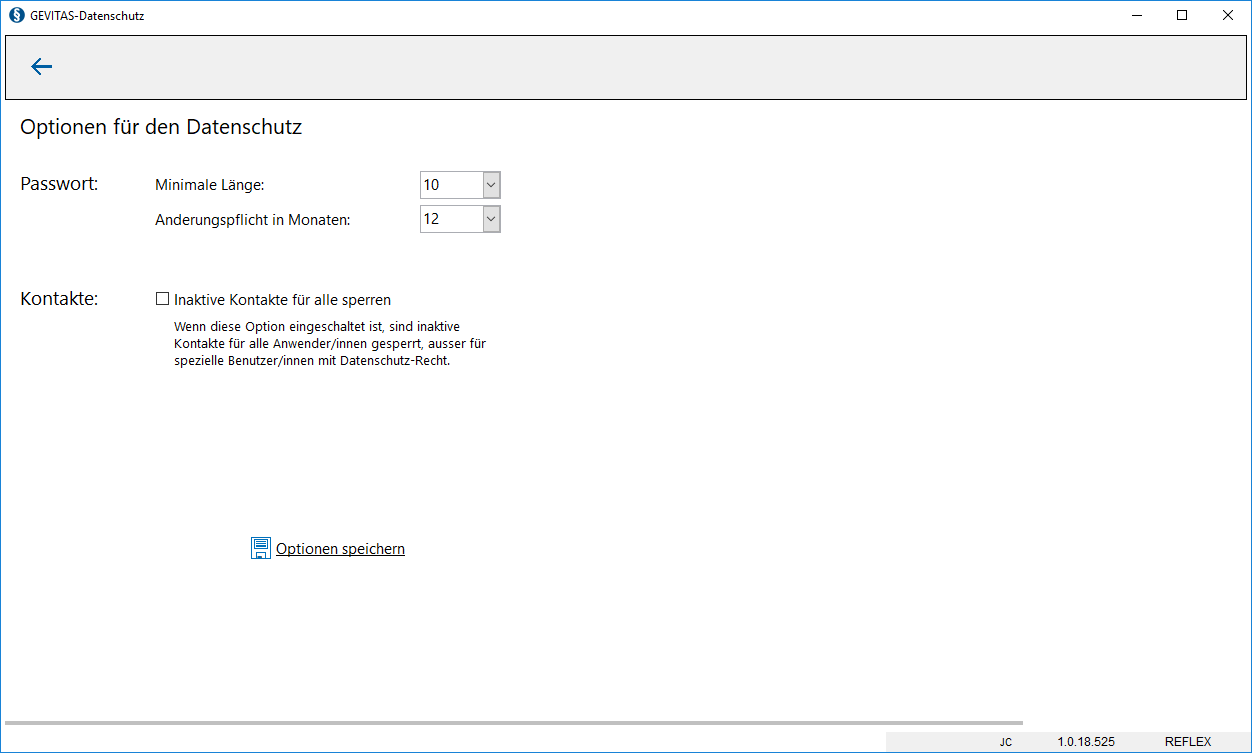Modul GEVITAS-Datenschutz
Inhaltsverzeichnis
1 Allgemeines
Das Modul Modul "GEVITAS-Datenschutz" ist ein Programm, mit dem man Datenschutz-Aufgaben erledigen kann:
Es ist Bestandteil des "SecurityPackages".
Es bietet Funktionen zum Löschen von Personendaten oder zum Sperren von kompletten Kontakten.
Die EU-Datenschutz-Grundverordnung verlangt das Löschen oder Sperren von alten, nicht mehr benötigten Daten.
- Wir empfehlen das Löschen der Daten!
Wenn Sie in den Datenschutz-Optionen die Option "Inaktive Kontakte für alle sperren" eingeschaltet haben, werden inaktive (gesperrte) Kontakte nicht mehr angezeigt.
2 Starten
Starten Sie das Modul aus dem Menü "Datei ⇒ Datenschutz".
- Sie müssen das Zugriffsrecht "Datenschutz" haben, um dieses Modul zu starten.
Es meldet sich dann mit dem Menü.
3 Menü
Im Menü werden die verfügbaren Funktionen angezeigt:
- Hinweis: Abhängig von der GEVITAS-Software, die Sie verwenden, werden u.U. andere Funktionen angezeigt oder ausgeblendet.
Klicken Sie auf einen Menü-Punkt, um die Funktion zu starten.
4 Ermitteln und Löschen nicht mehr relevanter Personen-Daten
Ermittelt anhand der Erfassungs- und Änderungsdaten und der Vorgänge (z.B. der Auftragserfassung, Rechnungsstellung usw.), welche Personendaten im angegebenen Zeitraum nicht verwendet wurden und schlägt diese zur Löschung vor.
Das Ergebnis wird in einer Tabelle angezeigt.
Danach kann man einzelne oder alle Personendaten löschen.
Diese Methode wird empfohlen für Anwender*innen, die GEVAS-Professional nutzen.
4.1 Anzeige-Fenster
- Wählen Sie das gewünschte Jahr aus. Alle Personen, die ab diesem Jahr an einem Vorgang beteiligt waren, werden nicht zur Löschung vorgeschlagen!
- Starten Sie den Vorgang mit dem Button Suche starten.
- Warten Sie, bis die Tabelle angezeigt wird. Mit dem Button Suche abbrechen können Sie die Suche abbrechen. Es werden dann die bis dahin gefundenen Daten angezeigt, die Liste ist also nicht vollständig!
4.2 Optionen
- Suche in Adressen, nicht in Ansprechpartnern
- Wenn man keine Adressen mit Ansprechpartnern verwendet, sondern die Adresse selbst die Personen sind, kann man diese Option einschalten.
- Es wird dann in den Adressen nach Änderungen gesucht und nicht in den Ansprechpartnern!
- Genehmiger mit "Genehmigt am" prüfen
- In manchen Instituten/Hochschulen kann man Genehmiger festlegen, die Vorgänge der Studierenden genehmigen können.
- Mit dieser Option werden die letzten Genehmigungsvorgänge geprüft.
4.3 Dokumentenverknüpfungen
In der Tabelle unten werden die Dokumentenverknüpfungen zu dem oben ausgewählten Kontakt angezeigt.
Wenn eine Verknüpfung rot angezeigt wird bedeutet das, dass die Verknüpfung direkt auf den vorgegebenen Basis-Pfad verweist und nicht auf ein Unterverzeichnis (z.B. mit dem Kontakt-Kurznamen). Das sollte eigentlich nicht vorkommen, ausser man hat die Einstellungen der Unterverzeichnisse im Admin nicht vorgenommen.
Normalerweise wird beim Löschen der Personendaten der personalisierte Ordner dieser Person mit allen Dateien auch gelöscht. Wenn die Dokumentenverknüpfung aber auf der Basis-Pfad verweist, wird dieses Verzeichnis nicht gelöscht.
In der Spalte Dok.Status wird angezeigt, ob die Datei existiert oder nicht und ob sich die Datei direkt im Basis-Pfad befindet.
4.4 Auswahl, starten
- In der Tabelle klicken Sie optional auf die Spalte Löschen?, um die Auswahl zum Löschen zu Setzen bzw. zu entfernen.
- Starten Sie dann den Vorgang mit Ausgewählte Daten löschen.
Die ausgewählten Daten werden aus der Datenbank unwiederbringlich gelöscht!
Die Löschung wird in eine verschlüsselten Datenbank-Tabelle protokolliert. In dieser Tabelle sind nur die notwendigsten Daten (Firma, Vor- und Nachname sowie das Löschdatum und der/die Lösch-Benutzer/in) enthalten. Dies dient der Möglichkeit, die Löschung nachweisen zu können!
4.5 Löschen von Dokumenten und -Verknüpfungen
Beim Löschen von Personendaten werden auch die verknüpften Dokumente gelöscht!
- Wenn das Dokument der Verknüpfung existiert, wird die Verknüpfung und die Datei gelöscht.
- Wenn das Dokument der Verknüpfung nicht (mehr) existiert, wird die Verknüpfung gelöscht.
- Wenn das Dokument existiert, aber nicht gelöscht werden konnte, wird die Verknüpfung nicht gelöscht und der Löschvorgang wird abgebrochen!
5 Kunden/Lieferanten ohne Kontakt seit...
Anhand der Angebote und Aufträge wird eine Liste erstellt, auf der Kunden oder Lieferanten stehen, mit denen schon lange kein Kontakt mehr besteht.
Diese Kontakte können auf "Inaktiv" gesetzt und damit zur Ansicht und zur Verarbeitung gesperrt werden.
Diese Methode wird empfohlen für Anwender*innen, die REFLEX nutzen.
- Wählen Sie das gewünschte Datum aus. Alle Kontakte, die ab diesem Datum an einem Vorgang beteiligt waren, werden nicht zur Sperrung vorgeschlagen!
- Starten Sie den Vorgang mit dem Button Suche starten.
- Warten Sie, bis die Tabelle angezeigt wird.
- In der Tabelle klicken Sie optional auf die Spalte Auswahl, um die Auswahl zum Sperren zu setzen bzw. zu entfernen.
- Starten Sie dann den Vorgang mit Als inaktiv markieren.
- Wichtig
- Die ausgewählten Daten werden gesperrt und können nicht mehr aufgerufen werden (siehe auch Datenschutz-Optionen)! Sie sind zwar latent in der Datenbank vorhanden, können aber über das Programm nicht mehr eingelesen werden, auch nicht mit einem speziellen Recht!
- Die Sperrung wird in eine verschlüsselten Datenbank-Tabelle protokolliert.
- In dieser Tabelle sind nur die notwendigsten Daten (Firma, Vor- und Nachname sowie das Sperrdatum und der/die Sperr-Benutzer/in) enthalten. Dies dient der Möglichkeit, die Sperrung nachweisen zu können!
6 Suchen nach gelöschten oder gesperrten Daten
6.1 Suchen
Hiermit können Sie nach der Löschung einer Person oder der Sperrung eines Kontaktes suchen und einen Report dazu erzeugen.
- Such-Optionen
- Geben Sie im Suchen-Feld einen Suchbegriff ein, z.B. einen Nachnamen und drücken dann die Taste Enter.
- Der Suchbegriff wird in den Spalten Firmen-Name, Vorname und Nachname gesucht.
- Die Suche in der verschlüsselten Datei kann etwas dauern, bitte Geduld!
- Nach Lösch-Datum selektieren
- Wenn Sie alle Daten finden wollen, die an einem bestimmten Tag gelöscht oder gesperrt wurden, so schalten Sie die Option Alle ein und wählen das gewünschte Löschdatum aus.
- Es werden im Auswahlfeld nur die Daten angezeigt, an denen gelöscht/gesperrt wurde.
6.2 Report
Die Daten der Tabelle können mittels Report ausgedruckt/exportiert werden.
- Auswahl
- Wenn Sie alle in der Tabelle angezeigten Daten drucken/anzeigen/exportieren wollen, wählen Sie die Option "Alle angezeigten Daten" aus (Standard).
- Wenn Sie nur den ausgewählten Datensatz der Tabelle drucken/anzeigen/exportieren wollen, wählen Sie die Option "Nur den ausgewählten" aus (Standard).
- Report
- In diesem Bereich können Sie den gewünschten Report auswählen.
- Einen Beispiel-Report erhalten Sie von unserem Support
- Wenn Sie das Zugriffsrecht "ReportDesigner" haben, können Sie den Report mit dem Button "Designer" anpassen.
Sie können den Report drucken, eine Vorschau anzeigen lassen oder die Daten exportieren, z.B. in eine PDF-Datei. Klicken Sie dazu auf den entsprechenden Button.
7 Datenschutz-Optionen
Hier können Sie Optionen speziell für den Datenschutz setzen:
Diese Optionen können nur hier gesetzt werden und nicht in den Programmparametern von GEVAS-Professional bzw. REFLEX.
- Passwort Minimale Länge
- Geben Sie hier die minimale Länge des Passwortes an.
- Eine Änderung wirkt sich erst aus, wenn die Benutzer/innen ein neues Passwort eingeben!
- Änderungspflicht in Monaten
- Geben Sie hier ab, in wieviel Monaten das Passwort jeweils neu eingegeben werden muss.
- Wenn dieser Zeitraum abgelaufen ist, müssen die Benutzer/innen das Passwort neu eingeben. Das neue Passwort kann dabei nicht das bisherige sein und muss die Passwort-Kriterien des SecurityPackages erfüllen.
- Inaktive Kontakte für alle sperren
- Diese Option sollte eingeschaltet werden, wenn man alte Personen-/Kontaktdaten nicht löscht sondern sperrt, um die Vorgaben der DSGVO zu erfüllen.
- Wenn diese Option eingeschaltet ist, werden inaktive (=Gesperrte) Datensätze nicht mehr angezeigt/gefunden.
- In der Such-Option "Alle" sind inaktive nicht mehr enthalten
- Die Such-Option "Inaktive" kann nicht mehr ausgewählt werden.